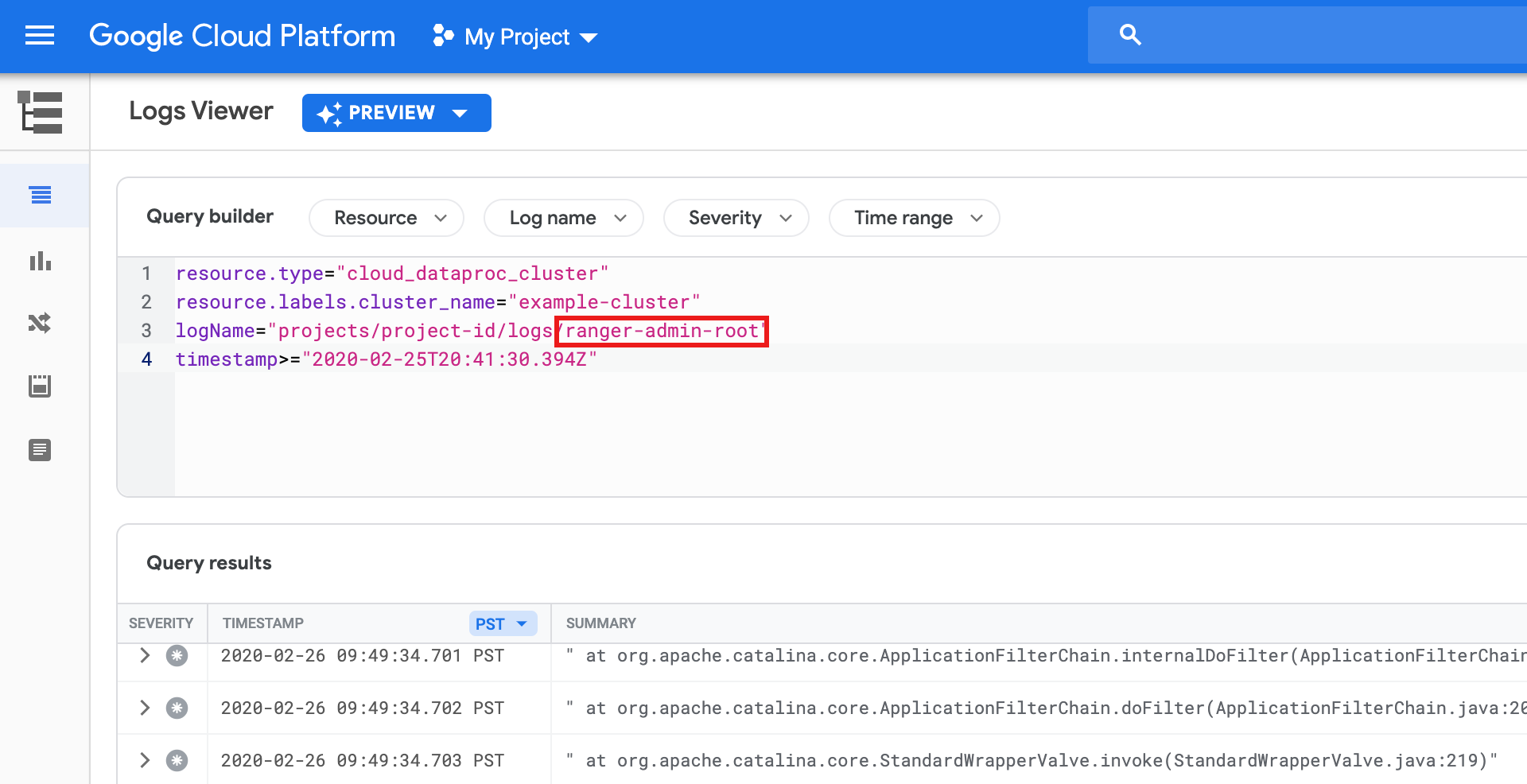Anda dapat menginstal komponen tambahan seperti Ranger saat membuat cluster Dataproc menggunakan fitur Komponen opsional. Halaman ini menjelaskan komponen Ranger.
Komponen Apache Ranger
adalah framework open source untuk mengelola izin dan audit untuk
ekosistem Hadoop. Server admin Ranger dan UI Web tersedia di port
6080 pada node master pertama cluster.
Lihat juga:
Menginstal komponen
Instal komponen saat Anda membuat cluster Dataproc. Komponen dapat ditambahkan ke cluster yang dibuat dengan Dataproc versi 1.3 dan yang lebih baru. Komponen Ranger memerlukan penginstalan komponen Solr seperti yang ditunjukkan di bawah.
Lihat Versi Dataproc yang didukung untuk versi komponen yang disertakan dalam setiap rilis image Dataproc.
Langkah-langkah penginstalan:
Siapkan sandi admin Ranger Anda:
- Berikan
peran Pengenkripsi/Pendekripsi CryptoKey Cloud KMS
ke akun layanan cluster. Secara default, akun layanan cluster ditetapkan sebagai akun layanan default Compute Engine, yang memiliki bentuk berikut:
project-number-compute@developer.gserviceaccount.com
- Contoh:
Berikan peran Pengenkripsi/Pendekripsi CryptoKey Cloud KMS
ke akun layanan default Compute Engine:
gcloud projects add-iam-policy-binding project-id \ --member=serviceAccount:project-number-compute@developer.gserviceaccount.com \ --role=roles/cloudkms.cryptoKeyDecrypter
- Contoh:
Berikan peran Pengenkripsi/Pendekripsi CryptoKey Cloud KMS
ke akun layanan default Compute Engine:
- Enkripsi sandi pengguna admin Ranger Anda menggunakan kunci
Key Management Service (KMS).
Untuk cluster versi image sebelum 2.2, sandi harus terdiri dari minimal 8 karakter, dengan minimal satu karakter alfabet dan satu karakter numerik. Untuk cluster versi image 2.2 dan yang lebih baru, sandi harus terdiri dari minimal 8 karakter, dengan minimal satu huruf besar, satu huruf kecil, dan satu karakter numerik.
- Contoh:
- Buat key ring:
gcloud kms keyrings create my-keyring --location=global
- Buat kunci:
gcloud kms keys create my-key \ --location=global \ --keyring=my-keyring \ --purpose=encryption
- Enkripsi sandi pengguna admin Ranger Anda:
echo 'my-ranger-admin-password' | \ gcloud kms encrypt \ --location=global \ --keyring=my-keyring \ --key=my-key \ --plaintext-file=- \ --ciphertext-file=admin-password.encrypted
- Buat key ring:
- Contoh:
- Upload sandi terenkripsi ke
bucket Cloud Storage di project Anda.
- Contoh:
gcloud storage cp admin-password.encrypted gs://my-bucket
- Contoh:
- Berikan
peran Pengenkripsi/Pendekripsi CryptoKey Cloud KMS
ke akun layanan cluster. Secara default, akun layanan cluster ditetapkan sebagai akun layanan default Compute Engine, yang memiliki bentuk berikut:
Buat cluster Anda:
- Saat menginstal komponen Ranger, komponen Solr juga harus
diinstal, seperti yang ditunjukkan di bawah.
- Komponen Ranger mengandalkan komponen Solr untuk menyimpan dan membuat kueri
log auditnya, yang secara default menggunakan HDFS sebagai penyimpanan. Data HDFS ini akan dihapus saat cluster dihapus. Untuk mengonfigurasi
komponen Solr agar menyimpan data, termasuk log audit Ranger,
di Cloud Storage, gunakan
dataproc:solr.gcs.path=gs://<bucket>properti cluster saat Anda membuat cluster. Data Cloud Storage tetap ada setelah cluster dihapus.
- Komponen Ranger mengandalkan komponen Solr untuk menyimpan dan membuat kueri
log auditnya, yang secara default menggunakan HDFS sebagai penyimpanan. Data HDFS ini akan dihapus saat cluster dihapus. Untuk mengonfigurasi
komponen Solr agar menyimpan data, termasuk log audit Ranger,
di Cloud Storage, gunakan
- Teruskan kunci KMS dan sandi URI Cloud Storage ke
perintah pembuatan cluster dengan menetapkan
dataproc:ranger.kms.key.uridandataproc:ranger.admin.password.uriproperti cluster. - Secara opsional, Anda dapat meneruskan sandi pengguna admin database Ranger melalui URI file Cloud Storage terenkripsi dengan menetapkan
dataproc:ranger.db.admin.password.uriproperti cluster. - Secara default, komponen Ranger menggunakan instance database MySql yang berjalan
di node master pertama cluster. Di instance MySQL, aktifkan flag
log_bin_trust_function_creatorsdengan menyetel variabel keON. Menyetel flag ini mengontrol apakah pembuat fungsi tersimpan dapat dipercaya. Setelah pembuatan cluster dan konfigurasi Ranger berhasil, Anda dapat meresetlog_bin_trust_function_creatorskeOFF. Untuk mempertahankan database Ranger setelah penghapusan cluster, gunakan instance Cloud SQL sebagai Database MySql eksternal.
- Tetapkan
dataproc:ranger.cloud-sql.instance.connection.nameproperti cluster ke instance Cloud SQL. - Tetapkan
dataproc:ranger.cloud-sql.root.password.uriproperti cluster ke URI Cloud Storage dari sandi root yang dienkripsi dengan kunci KMS instance Cloud SQL. - Tetapkan
dataproc:ranger.cloud-sql.use-private-ipproperti cluster untuk menunjukkan apakah koneksi ke instance Cloud SQL dilakukan melalui IP pribadi.
Komponen Ranger menggunakan Proxy Auth Cloud SQL untuk terhubung ke instance Cloud SQL. Untuk menggunakan proxy:
- Tetapkan cakupan API
sqlservice.adminsaat Anda membuat cluster (lihat Mengizinkan permintaan dengan OAuth 2.0). Jika menggunakan perintahgcloud dataproc cluster create, tambahkan parameter--scopes=default,sql-admin. - Aktifkan SQL Admin API di project Anda.
- Pastikan akun layanan cluster memiliki peran Cloud SQL Editor.
- Karena Proxy Auth Cloud SQL di node master membuat koneksi keluar (egress connection) ke instance Cloud SQL melalui port 3307, pastikan koneksi TCP keluar dari node master ke instance Cloud SQL melalui port 3307 diizinkan. Untuk mengetahui informasi selengkapnya, lihat Cara kerja Proxy Auth Cloud SQL.
Perintah gcloud
Untuk membuat cluster Dataproc yang menyertakan komponen Ranger, gunakan perintah gcloud dataproc clusters create cluster-name dengan flag
--optional-components.gcloud dataproc clusters create cluster-name \ --optional-components=SOLR,RANGER \ --region=region \ --enable-component-gateway \ --properties="dataproc:ranger.kms.key.uri=projects/project-id/locations/global/keyRings/my-keyring/cryptoKeys/my-key,dataproc:ranger.admin.password.uri=gs://my-bucket/admin-password.encrypted" \ ... other flags
REST API
Tentukan komponen Ranger dan Solr di kolom SoftwareConfig.Component sebagai bagian dari permintaan clusters.create Dataproc API. Anda juga harus menetapkan properti cluster berikut di kolom SoftwareConfig.Component.properties:
dataproc:ranger.kms.key.uri: "projects/project-id/locations/global/keyRings/my-keyring/cryptoKeys/my-key"dataproc:ranger.admin.password.uri: "gs://my-bucket/admin-password.encrypted"
Konsol
- Aktifkan komponen dan gateway komponen.
- Di konsol Google Cloud , buka halaman Dataproc Create a cluster. Panel Set up cluster dipilih.
- Di bagian Komponen:
- Di bagian Komponen opsional, pilih Ranger, Solr, dan komponen opsional lainnya untuk diinstal di cluster Anda.
- Di bagian Component Gateway, pilih Aktifkan gateway komponen (lihat Melihat dan Mengakses URL Component Gateway).
- Tetapkan
- Saat menginstal komponen Ranger, komponen Solr juga harus
diinstal, seperti yang ditunjukkan di bawah.
Klik tab Antarmuka web. Di bagian Component gateway, klik Ranger untuk membuka antarmuka web Ranger. Login dengan nama pengguna admin Ranger (misalnya, "admin") dan sandi.
Log Admin Ranger
Log admin Ranger tersedia di
Logging sebagai log ranger-admin-root.